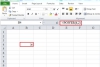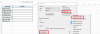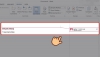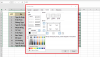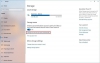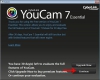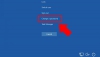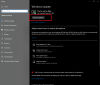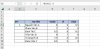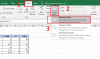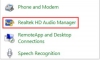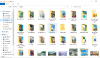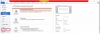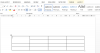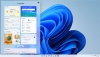Cách chụp ảnh bằng máy tính win 7 không phải là một tính năng mới lạ. Mà nó đã có sẵn trên nhiều nền tảng và thiết bị. Tuy nhiên, không phải ai cũng biết cách chụp màn hình trên laptop win 7. Hãy tham khảo bài viết dưới đây của shop win bản quyền để biết thêm nhiều cách mới nhé!
Mục lục
Chụp màn hình Win 7 theo cách phổ thông
Hầu hết người dùng máy tính win 7 đều sử dụng phím chức năng Print Screen (PrtScn, PrtSr, PrtSc…) trên bàn phím máy tính. Printscreen (chụp cả màn hình) hoặc Alt + Printscreen (chỉ chụp riêng một cửa sổ).
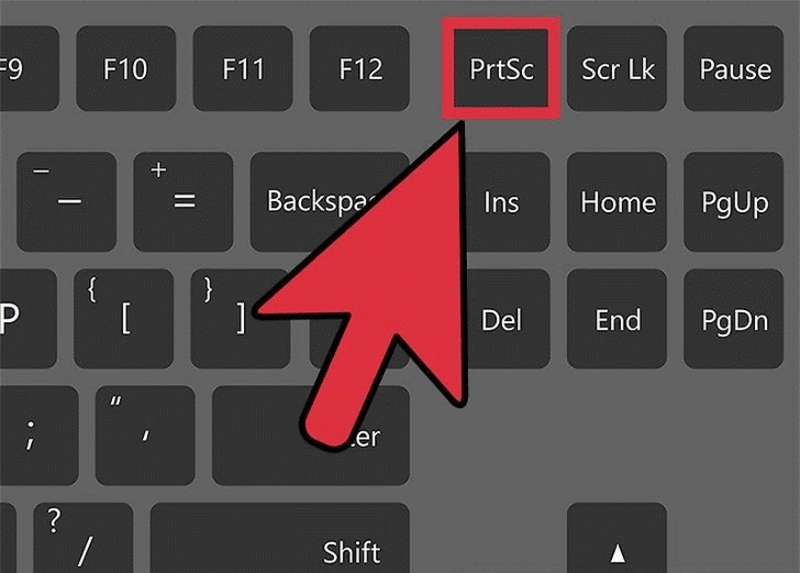
Sau khi nhấn nút Print Screen, ảnh chụp sẽ không tự động lưu vào thư mục nào đó mà nó sẽ được sao chép tạm thời vào bộ nhớ máy tính win 7.
Bạn hãy mở công cụ chỉnh sửa hình ảnh Paint trên máy tính -> dán (paste) ảnh chụp màn hình vào -> chỉnh sửa và lưu hình về máy tính của bạn.
Cách chụp ảnh bằng máy tính win 7 bằng Zalo PC
Ứng dụng zalo trên PC có thể chụp được ảnh màn hình dễ dàng chỉ với 1 tổ hợp phím.
Bước 1: Bạn mở ứng dụng Zalo PC trên máy tính của bạn -> nhấn nút (-) để hạ màn hình xuống.
Bước 2: Bạn mở trang, hình, ứng dụng muốn chụp lên.
Bước 3: Nhấn tổ hợp phím Ctrl + Alt + S, lúc này màn hình sẽ tối lại con chuột sẽ biết thành dấu cộng -> Nhấn giữ nút trái chuột và kéo chọn vùng muốn chụp màn hình -> thả chuột để kết thúc thao tác -> nhấn vào dấu tick xanh lá để chọn hình đã chụp.
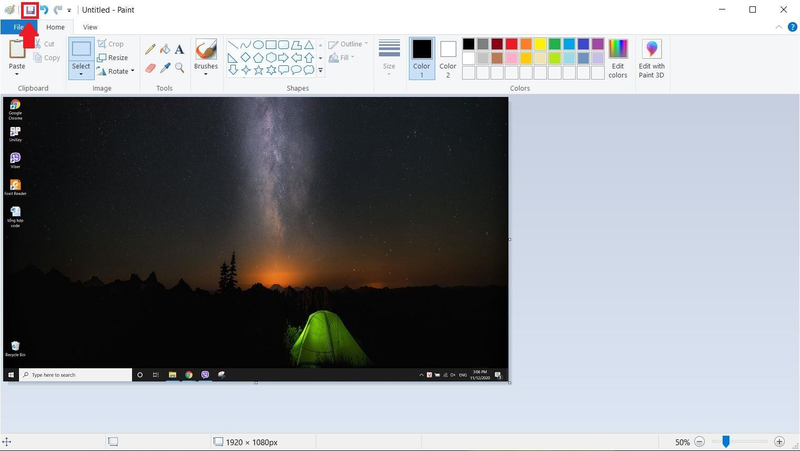
Bước 4: Mở các ứng dụng cho phép gửi hình ảnh qua tin nhắn (Facebook, Zalo, Skype,…) -> nhấn Ctrl + V để dán hình vào -> Lưu hình về máy như bình thường.
Cách chụp ảnh bằng máy tính win 7 bằng PowerPoint (áp dụng mọi Windows)
PowerPoint một ứng dụng rất phổ biến hiện nay, nhưng ít ai biết ứng dụng này có thể chụp ảnh màn hình vô cùng hữu ích này. Cách này có thể áp dụng cho tất cả các loại windows khác nhau.
Bước 1: Mở ứng dụng PowerPoint -> mở File mới
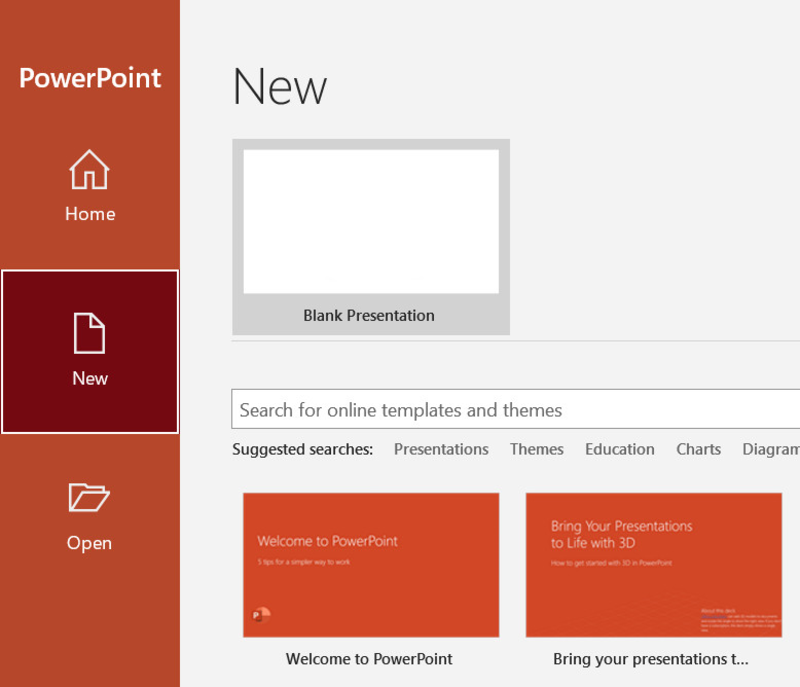
Bước 2: Nhấn Insert -> Chọn Screenshot -> Chọn Screen Clipping. Lúc này màn hình sẽ mờ lại, bạn giữ nút trái chuột và di chuyển tại nơi cần chụp.
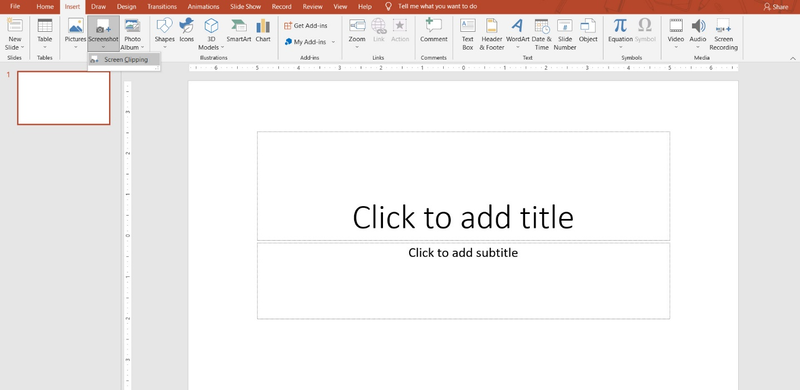
Bước 3: Hình sẽ hiện tại slide bạn đang mở -> click chọn hình -> nhấn chuột phải chọn Save as Picture -> Chọn vị trí muốn lưu -> Đặt tên hình -> Chọn Save để tiến hành lưu ảnh về máy.
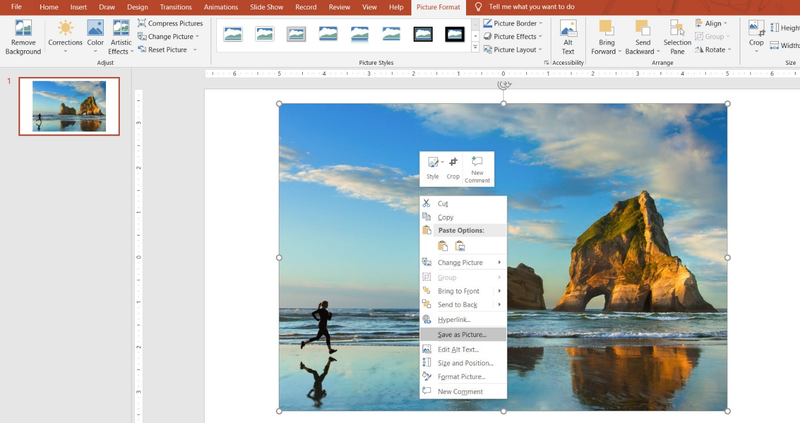
Cách chụp ảnh bằng máy tính win 7 với phần mềm Snagit
Snagit là một phần mềm hữu ích giúp bạn chụp và quay video màn hình nhanh chóng và vô cùng dễ dàng. Tính năng của Snagit Tính năng hiện tại của Snagit sẽ giúp bạn giải quyết mọi vấn đè liên quan đến chụp ảnh màn hình, thậm chí còn cao siêu hơn cả tính năng chụp màn hình trên Zalo.
Một số tính năng chính của Snagit ví dụ như:
- Chụp ảnh màn hình máy tính
- Chỉnh sửa hình ảnh (sau khi chụp)
- Hẹn thời gian chụp tự động
- Thêm text, icon,…vào hình ảnh đơn giản
- Nhiều hiệu ứng hình ảnh độc đáo
- Quay video màn hình
- Chia sẻ hình ảnh và video
Hướng dẫn các bước chụp hình với phần mềm Snagit
Bước 1: Download và cài đặt phần mềm Snagit từ link bên trên.
Bước 2: Mở ứng dụng Snagit lên.
Bước 3: Sử dụng phím tắt PrtScr (khi bật ứng dụng Snagit lên thì nghiễm nhiên khi ấn phím PrtScr thì sẽ sử dụng trình chụp ảnh của Snagit luôn).
Bước 4: Tương tự với Zalo, phần mềm sẽ cho phép bạn tự chọn vùng chọn để chụp ảnh. Bạn kéo và thả chuột để chọn vùng chụp, sau đó nhân Capture Image để chụp.
Bước 5: Cửa sổ chỉnh sửa hình ảnh hiện ra, bạn có thể thêm icon, text,.. Sau đó nhấn Ctrl + S để lưu lại file và chọn thư mục muốn lưu.
Trên đây đã chia sẻ 4 cách chụp màn hình trên win 7 bản quyền , bản quyền win 10 mà ai cũng có thể làm được. Bạn có thể sử dụng nhiều cách khác nhau tuỳ vào sự sẵn có trong máy tính của bạn. Nếu thấy hay nhớ chia sẻ cho mọi người cùng biết với nha. Chúc các bạn thành công.
THAM KHẢO CÁC BÀI THỦ THUẬT WORD KHÁC
⭕ Hướng dẫn cách tạo mục lục trong word dễ dàng
⭕ Cài đặt tiếng việt cho win 10 làm ngôn ngữ mặc định
⭕ Top 4 cách chụp ảnh bằng máy tính win 7 siêu dễ